以下我将以最常见的Windows 10 和Windows 11 系统为例,为您提供图文并茂的详细步骤,两者的操作非常相似。

这是最常用和最简单的方法。
对于 Windows 11 系统:
1、打开设置:
* 点击屏幕左下角的“开始”菜单,然后选择“设置”(齿轮图标)。
* 或者直接按键盘上的Win + I 键快速打开设置。
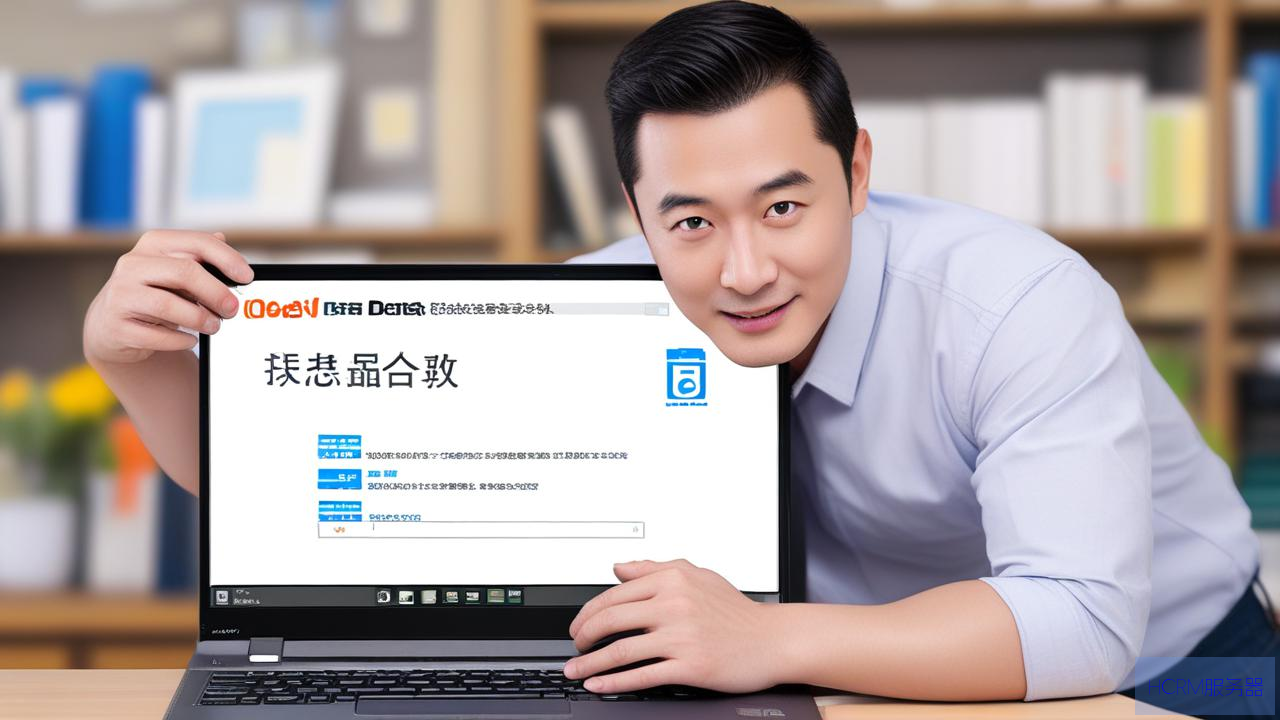
2、进入网络设置:
* 在设置窗口中,点击左侧的“网络和 Internet”。
* 然后在右侧点击“WLAN”(如果您用的是Wi-Fi)或“以太网”(如果您用的是网线)。
3、选择当前连接的网络:
* 如果您用的是Wi-Fi,请点击当前已连接的Wi-Fi网络名称(如下图中的“CMCC-7fnP”)。
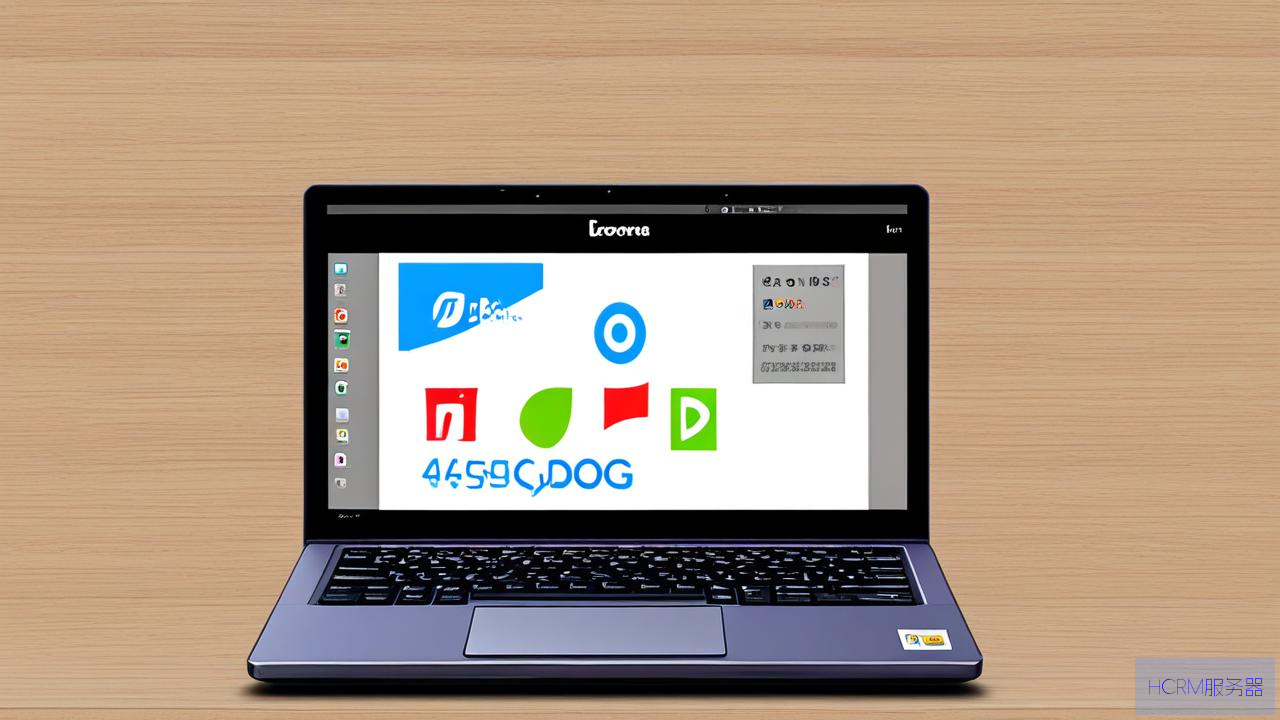
* 如果您用的是网线,它会直接显示“以太网”。
4、编辑DNS服务器:
* 在弹出的网络状态页面中,向下滚动找到“IP分配”选项。
* 点击其下方的“编辑”按钮。
5、手动设置DNS:
* 在弹出的对话框中,将“自动(DHCP)”切换为“手动”。
* 然后打开“IPv4”的开关。
* 在“首选DNS”和“备用DNS”框中填入您想要使用的DNS服务器地址。
国内常用公共DNS
114 DNS114.114.114.114 和114.114.115.115
阿里 AliDNS223.5.5.5 和223.6.6.6
腾讯 DNSPod119.29.29.29 和182.254.116.116
国外常用公共DNS
Google DNS8.8.8.8 和8.8.4.4
Cloudflare DNS1.1.1.1 和1.0.0.1
* 填写完毕后,点击“保存”。
对于 Windows 10 系统:
Windows 10的操作与11非常相似,只是界面稍有不同。
1、打开设置:按Win + I 键。
2、进入网络设置:点击“网络和 Internet” -> “状态”。
3、更改适配器选项:在状态页面,向下滚动找到并点击“更改适配器选项”,这会打开一个传统控制面板的窗口。
4、选择网络连接:
* 在弹出的窗口中,找到您正在使用的网络连接(如“WLAN”或“以太网”)。
* 在其图标上右键单击,选择“属性”。
5、配置IPv4属性:
* 在属性列表中,找到并双击“Internet 协议版本 4 (TCP/IPv4)”。
6、手动输入DNS:
* 在弹出的窗口中,选择“使用下面的 DNS 服务器地址”。
* 在“首选DNS服务器”和“备用DNS服务器”中填入地址(同上文推荐)。
* 勾选“退出时验证设置”选项(可选,但推荐)。
* 点击“确定”保存所有设置。
方法二:通过命令提示符(CMD)设置(高级)
如果您熟悉命令行,这是一种更快捷的方式。
1、 在开始菜单搜索“cmd”或“命令提示符”,右键点击它,选择“以管理员身份运行”。
2、 输入以下命令来设置静态DNS(以设置Google DNS为例):
设置主要DNS
netsh interface ip set dns name="以太网" source="static" address="8.8.8.8"设置备用DNS
netsh interface ip add dns name="以太网" address="8.8.4.4" index=2请注意:上述命令中的name="以太网" 需要根据您的实际网络连接名称修改。
* 如果是Wi-Fi连接,名称通常是“WLAN”。
* 您可以在“网络连接”窗口(参考Win10步骤3)中查看准确的名称。
3、 如果想改回自动获取DNS,使用以下命令:
netsh interface ip set dns name="以太网" source="dhcp"为什么要设置DNS?
* 加速网页解析,可能提升打开网站的速度。
* 避免DNS劫持,提高上网安全性。
* 访问某些因本地DNS问题而无法访问的网站。
设置后无法上网?
* 很可能您输入的DNS服务器地址有误或无法连接,请返回设置,改回“自动获得DNS服务器地址”,或者换一组公共DNS(如114DNS)再试。
需要刷新DNS缓存
设置新的DNS后,最好刷新一下本地DNS缓存,以使设置立即生效,方法如下
1. 以管理员身份运行“命令提示符(CMD)”。
2. 输入命令:ipconfig /flushdns 然后按回车,看到“已成功刷新DNS解析缓存”的提示即可。
联想电脑的特殊性
* 联想笔记本在设置DNS方面与其它品牌笔记本没有任何区别,唯一需要注意的是,某些联想机型可能预装了“联想电脑管家”或“Lenovo Vantage”等软件,这些软件通常不会干扰或提供单独的DNS设置选项,设置DNS请始终以Windows系统自带的设置为准。
希望以上步骤能帮助您顺利完成设置!
文章摘自:https://idc.huochengrm.cn/dns/15881.html
评论